问:如何使用同一个宽带账号连接两个无线路由器?仅有一个宽带账号,需要同时连接两个无线路由器,应该如何操作并设置无线路由器?
答:要实现一个宽带账号连接两个无线路由器上网,首先需确保路由器1已成功连接宽带并正常工作。接着,将路由器2通过网线连接至路由器1,随后对路由器2进行必要的配置。完成这些步骤后,两个无线路由器即可共享同一宽带账号上网。
温馨提示:
在开始之前,请确保路由器1已经正确配置并能正常上网。关于路由器1的具体上网设置,本文不再赘述。本文的重点在于如何连接路由器2与路由器1以及路由器2的相关设置。
一、连接两个无线路由器
当路由器1已可正常使用时,利用一根网线,将其一端插入路由器1的任意一个LAN口(如1、2、3、4号接口之一),另一端接入路由器2的WAN口。再准备另一根网线,一头连入电脑,另一头插入路由器2的任一LAN口。具体的连接示意图如下图所示。
 连接两个无线路由器
连接两个无线路由器
二、设置路由器2上网
1、设置路由器2动态IP上网
打开浏览器访问路由器2的管理页面,在“WAN口连接类型”选项中选择“动态IP”(部分设备可能显示为“自动获取IP地址”或“DHCP”)。如下图所示。
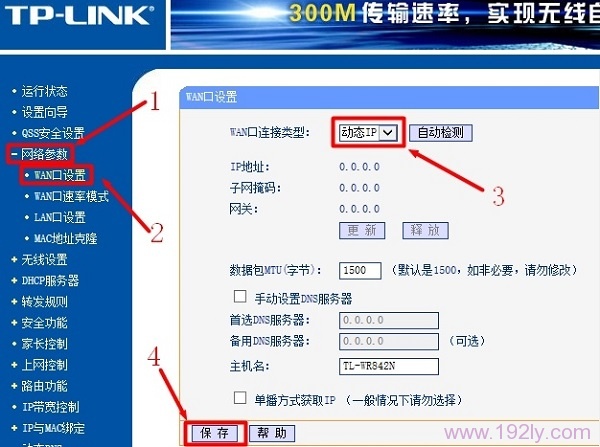 设置路由器2动态IP上网
设置路由器2动态IP上网
2、修改路由器2的IP地址
进入“网络参数”下的“LAN口设置”,更改“IP地址”为其他值,例如192.168.2.1,然后点击“保存”。
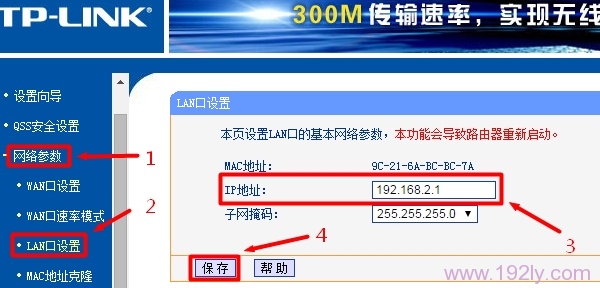 修改路由器2的IP地址
修改路由器2的IP地址
修改说明:
(1)若路由器1和路由器2的IP地址均为192.168.1.1,则会出现IP冲突,导致路由器2无法正常上网,此时需调整路由器2的IP地址,可改为192.168.2.1、192.168.3.1等。
(2)若路由器1与路由器2的IP地址不同,比如路由器1的IP地址为192.168.1.1,而路由器2的IP地址为192.168.0.1,则无需改动路由器2的IP地址。









 陕公网安备41159202000202号
陕公网安备41159202000202号